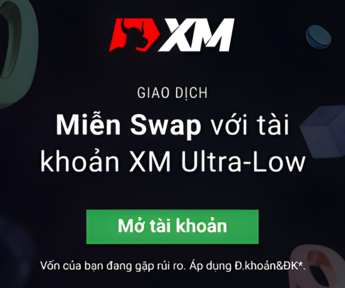Metatrader 4 (MT4) là một trong những nền tảng giao dịch phổ biến nhất thế giới, được sử dụng rộng rãi bởi các nhà đầu tư forex, chứng khoán, hàng hóa và tiền điện tử. Với giao diện thân thiện, tính năng mạnh mẽ và khả năng tùy chỉnh linh hoạt, MT4 đã trở thành công cụ không thể thiếu đối với cả trader mới lẫn chuyên nghiệp. Trong bài viết này, chúng ta sẽ cùng tìm hiểu MT4 là gì, các tính năng nổi bật của nó và hướng dẫn sử dụng phần mềm MT4 chi tiết để bạn có thể bắt đầu giao dịch hiệu quả.
MỤC LỤC
- 1. Metatrader 4 là gì?
- 2. Các tính năng nổi bật của Metatrader 4
- 3. Các công cụ được giao dịch trên MT4
- 4. Cách tải phần mềm MT4 cho máy tính/Android/IOS
- 5. Cách đăng nhập tài khoản MT4
- 6. Giao diện MT4 và các thành phần chính
- 7. Hướng dẫn sử dụng MT4 chi tiết
- 8. Mẹo sử dụng MT4 hiệu quả
- 9. So sánh Metatrader 4 và Metatrader 5
- Kết luận
1. Metatrader 4 là gì?
Metatrader 4, thường được gọi tắt là MT4, là một phần mềm giao dịch điện tử được phát triển bởi MetaQuotes Software vào năm 2005. Đây là nền tảng được thiết kế chủ yếu cho giao dịch ngoại hối (forex), nhưng cũng hỗ trợ giao dịch các tài sản khác như CFD (hợp đồng chênh lệch), kim loại quý, chỉ số chứng khoán và tiền điện tử, tùy thuộc vào nhà môi giới cung cấp.
MT4 nổi bật với khả năng cung cấp biểu đồ giá theo thời gian thực, công cụ phân tích kỹ thuật đa dạng và hỗ trợ giao dịch tự động thông qua Expert Advisors (EA). Phần mềm này có thể tải xuống miễn phí từ các sàn forex hoặc trên trang web chính thức của MetaQuotes, tương thích với hệ điều hành Windows, MacOS, và có đầy đủ phiên bản di động cho iOS và Android.
Tại sao Metatrader 4 lại phổ biến?
- Giao diện thân thiện: Dễ sử dụng ngay cả với người mới bắt đầu.
- Công cụ phân tích mạnh mẽ: Hỗ trợ hơn 30 chỉ báo kỹ thuật và 20 công cụ vẽ.
- Giao dịch tự động: Cho phép sử dụng EA để tự động hóa chiến lược giao dịch.
- Tính linh hoạt: Hỗ trợ nhiều khung thời gian (timeframe) và tùy chỉnh biểu đồ.
- Cộng đồng lớn: Có hàng triệu người dùng trên toàn cầu, cùng với tài liệu và diễn đàn hỗ trợ phong phú.
2. Các tính năng nổi bật của Metatrader 4
Trước khi đi vào hướng dẫn sử dụng, hãy cùng khám phá những tính năng chính khiến MT4 trở thành lựa chọn hàng đầu:
- Biểu đồ giá theo thời gian thực: MT4 cung cấp biểu đồ giá cập nhật liên tục với 9 khung thời gian (M1, M5, M15, M30, H1, H4, D1, W1, MN), giúp trader phân tích thị trường ở nhiều góc độ.
- Công cụ phân tích kỹ thuật: Bao gồm các chỉ báo phổ biến như RSI, MACD, Bollinger Bands và khả năng thêm chỉ báo tùy chỉnh.
- Expert Advisors (EA): Cho phép lập trình các chiến lược giao dịch tự động bằng ngôn ngữ MQL4.
- Quản lý lệnh linh hoạt: Hỗ trợ các loại lệnh như Market Order, Limit Order, Stop Order và Trailing Stop.
- Tùy chỉnh giao diện: Người dùng có thể thay đổi màu sắc, bố cục biểu đồ và lưu trữ các mẫu (template) yêu thích.
3. Các công cụ được giao dịch trên MT4
Trên phần mềm MT4, bạn có thể giao dịch CFD rất rất nhiều các công cụ, bao gồm giao dịch forex, kim loại, tiền điện tử, cổ phiếu, chỉ số và năng lượng.
Ngoại hối
Có hơn 100 cặp tiền tệ có sẵn để giao dịch CFD trên MT4. Bao gồm các cặp tiền tệ chính như EURDUSD, GBPUSD và USDJPY, và các cặp tiền tệ phụ. Ngoài ra còn có một danh sách dài các cặp tiền tệ hiếm có sẵn để bạn giao dịch CFD.
Kim loại
Trên MT4, bạn có thể giao dịch CFD trên kim loại dưới dạng các cặp tiền tệ, bao gồm XAUUSD, XAUEUR, XAUGBP, XAUAUD và BTCXAU đối với vàng và XAGUSD, XAGEUR, XAGGBP và XAGAUD đối với bạc. Bạn cũng có thể giao dịch trên bạch kim (XPT) và palladium (XPD) theo các cặp tiền tệ.
Tiền điện tử
Bạn có thể giao dịch các loại tiền kỹ thuật số phổ biến nhất theo các cặp tiền tệ trên MetaTrader 4. Bao gồm CFD trên Bitcoin, Ethereum, Ripple, Litecoin và Bitcoin Cash, với Bitcoin được cung cấp là BTCUSD, BTCKRW, BTCJPY và hơn thế nữa.
Cổ phiếu, Chỉ số & Năng lượng
Hiện tại, các nhà giao dịch trên MT4 có thể thực hiện giao dịch CFD trên hơn 80 cổ phiếu và 10 chỉ số, bao gồm US30, DE30, HK50, UK100 và AUS200. Đối với năng lượng là CFD trên UKOIL và USOIL.
4. Cách tải phần mềm MT4 cho máy tính/Android/IOS
- Bước 1: Truy cập trang web của sàn forex bạn mở tài khoản (ví dụ: Exness, XM, IC Markets,…) hoặc trang chủ MetaQuotes(https://www.metaquotes.net/).
- Bước 2: Tải file cài đặt MT4 (thường là định dạng .exe cho Windows).
- Bước 3: Mở file và làm theo hướng dẫn cài đặt. Sau khi hoàn tất, MT4 sẽ tự động khởi chạy.
Hoặc bạn có thể tải luôn phần mềm MT4 của sàn Exness tại đây. Tất nhiên là dùng được chung cho tất cả các sàn nhé.
5. Cách đăng nhập tài khoản MT4
Để đăng nhập (Login) vào tài khoản MT4, bạn chọn File -> chọn Login to Trade Account.

Một bảng hiện ra, bạn nhập thông tin tài khoản MT4 mà bạn đã mở trên sàn bao gồm: Số tài khoản MT4, mật khẩu và server.
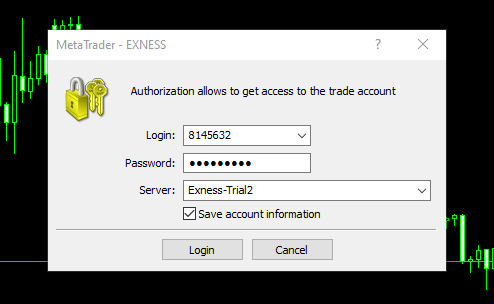
Lưu ý: Trong trường hợp mà bạn tải MT4 của sàn khác về, mặc định sẽ không có server của sàn mà bạn chơi. Do đó, bạn có thể thêm server mới bằng cách: Chọn File -> chọn Open an account. Kéo thanh danh sách server xuống dưới cùng, bạn sẽ thấy dòng “add new broker like Brokername…” như hình dưới đây:
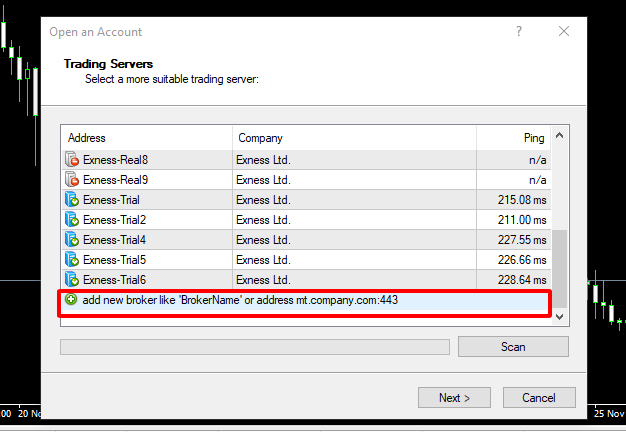
Nhập tên BrokerName, chẳng hạn “XMGlobal” và nhấn Scan. Sau khi hiện ra server cần tìm, bạn quay trở lại Login to Trade Account để đăng nhập tài khoản như bình thường.
6. Giao diện MT4 và các thành phần chính
Giao diện MT4 được chia thành các khu vực chính: Toolbars, Market Watch, Chart Window, Navigator, Terminal.
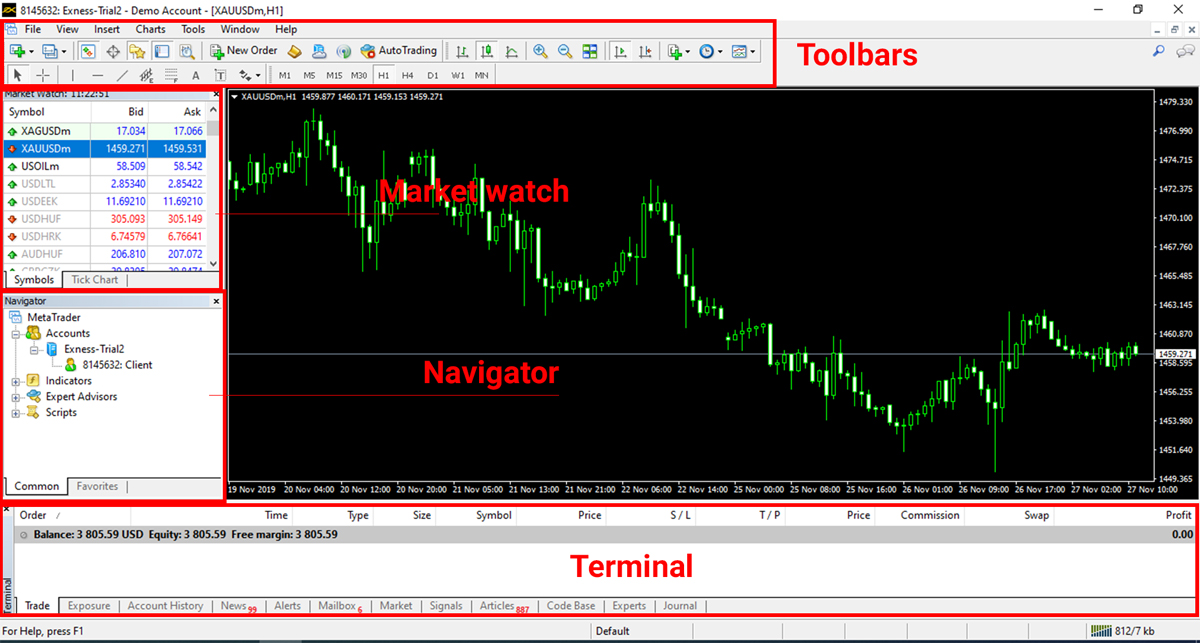
6.1. Thanh Công Cụ (Toolbar)
- Nằm ở phía trên cùng, chứa các lệnh như mở biểu đồ mới, đặt lệnh giao dịch, hoặc thêm chỉ báo.
- Bạn có thể tùy chỉnh thanh công cụ bằng cách nhấp chuột phải và chọn “Customize”.
6.2. Cửa Sổ Market Watch
- Hiển thị danh sách các cặp tiền tệ, giá Bid/Ask theo thời gian thực.
- Nhấp chuột phải để mở lệnh giao dịch hoặc thêm cặp tiền mới.
6.3. Biểu Đồ (Chart)
- Khu vực chính để phân tích giá, hiển thị biểu đồ nến, đường hoặc thanh.
- Bạn có thể thay đổi khung thời gian (M1, H1, D1, v.v.) và thêm chỉ báo kỹ thuật.
- Nằm ở phía dưới bên trái, hiển thị tài khoản, chỉ báo, EA và script bạn đã cài đặt.
6.5. Terminal
- Phía dưới cùng, cho biết trạng thái tài khoản (số dư, lợi nhuận), lịch sử giao dịch và thông báo từ sàn.
7. Hướng dẫn sử dụng MT4 chi tiết
7.1. Cách mở lệnh giao dịch
- Mở lệnh mới: Nhấn F9 hoặc nhấp chuột phải trên biểu đồ, chọn New Order.
- Chọn loại lệnh:
- Market Order: Mua/bán ngay tại giá hiện tại.
- Pending Order: Đặt lệnh chờ (Buy Limit, Sell Limit, Buy Stop, Sell Stop).
- Cài đặt khối lượng (Volume): Ví dụ, 1 lot.
- Đặt Stop Loss/Take Profit: Nhập mức giá để cắt lỗ hoặc chốt lời.
- Nhấn Buy hoặc Sell để thực hiện lệnh.

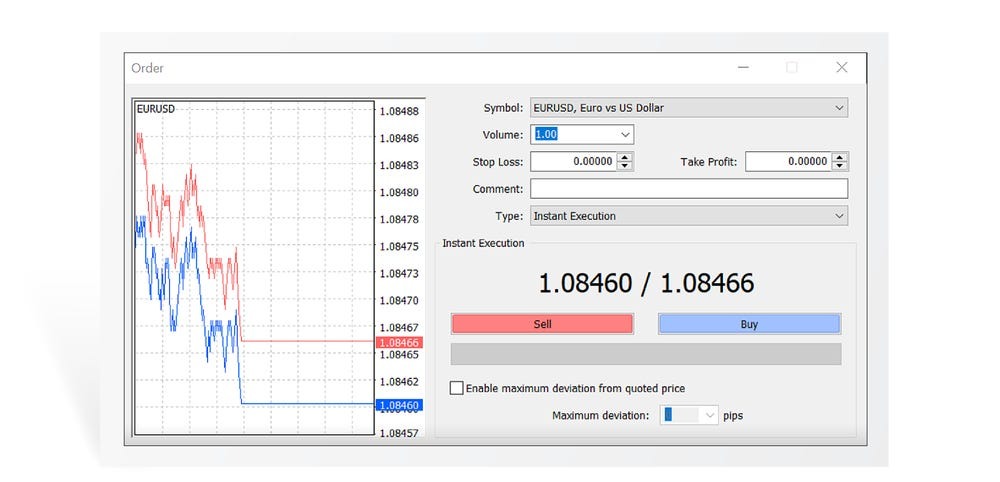
7.2 Quản lý và đóng lệnh
- Vào tab Trade trong Terminal để xem các lệnh đang mở.
- Để đóng lệnh, nhấp chuột phải vào lệnh, chọn Close Order.
- Để chỉnh sửa Stop Loss/Take Profit, chọn Modify Order.

7.3. Cách thêm chỉ báo kỹ thuật
- Vào “Insert” trên thanh công cụ > Chọn “Indicators”.
- Chọn chỉ báo phổ biến như RSI, MACD, Moving Average > Điều chỉnh thông số > Nhấn “OK”.
- Chỉ báo sẽ xuất hiện trên biểu đồ.
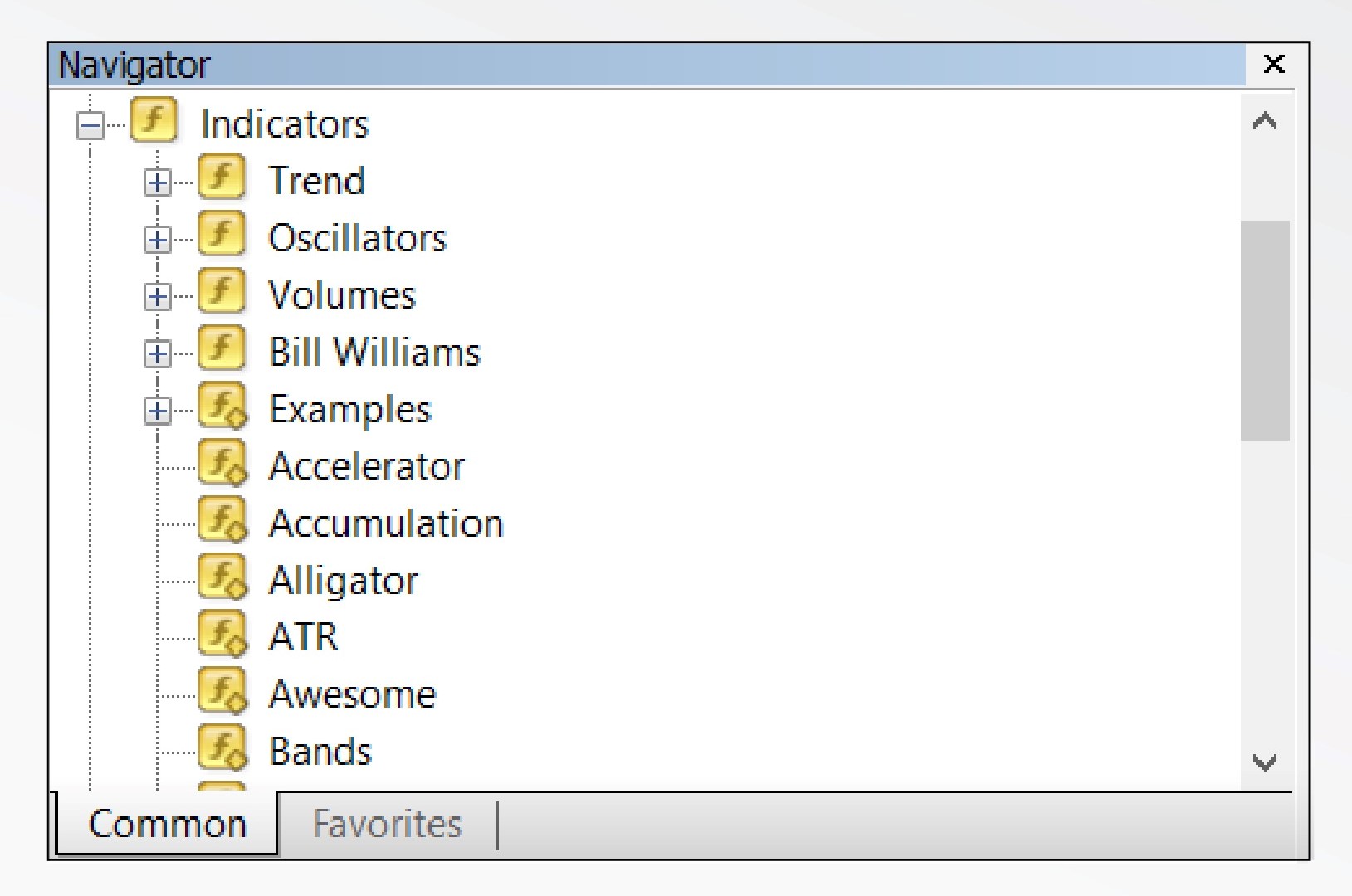
7.4. Cách sử dụng Expert Advisors (EA hay robot forex)
- Cài đặt EA: Tải file EA (.ex4 hoặc .mq4), sao chép vào thư mục MQL4 > Experts trong MT4.
- Kích hoạt EA: Kéo EA từ Navigator thả vào biểu đồ, bật nút AutoTrading trên thanh công cụ.
- Kiểm tra: Theo dõi hiệu suất EA trong tab Experts của Terminal.

7.5. Lưu và tải Template
- Sau khi thiết lập biểu đồ theo ý muốn, vào “Charts” > “Template” > “Save Template”.
- Để áp dụng template cho biểu đồ khác, chọn “Load Template”.
8. Mẹo sử dụng MT4 hiệu quả
- Sử dụng tài khoản Demo: Trước khi giao dịch thật, hãy luyện tập trên tài khoản demo để làm quen với phần mềm.
- Kiểm tra kết nối: Đảm bảo đường truyền internet ổn định để tránh gián đoạn.
- Cập nhật MT4: Luôn sử dụng phiên bản mới nhất để tránh lỗi kỹ thuật.
- Sao lưu dữ liệu: Lưu EA, chỉ báo và template để sử dụng trên máy khác.
9. So sánh Metatrader 4 và Metatrader 5
Nhiều người thắc mắc nên chọn MT4 hay MT5. Dưới đây là bảng so sánh ngắn gọn:
| Tiêu chí | Metatrader 4 | Metatrader 5 |
|---|---|---|
| Năm phát hành | 2005 | 2010 |
| Khung thời gian | 9 | 21 |
| Loại tài sản | Chủ yếu forex, CFD | Forex, cổ phiếu, futures |
| Ngôn ngữ lập trình | MQL4 | MQL5 |
| Tốc độ xử lý | Nhanh | Nhanh hơn |
MT4 vẫn được ưa chuộng nhờ sự đơn giản và cộng đồng hỗ trợ lớn, trong khi MT5 phù hợp hơn với giao dịch đa tài sản.
Kết luận
Metatrader 4 không chỉ là một phần mềm giao dịch mà còn là trợ thủ đắc lực giúp trader phân tích thị trường và thực hiện chiến lược hiệu quả. Với hướng dẫn sử dụng MT4 chi tiết trên, bạn có thể bắt đầu hành trình giao dịch của mình một cách tự tin. Hãy dành thời gian khám phá các tính năng, thử nghiệm chiến lược và tận dụng cộng đồng MT4 để nâng cao kỹ năng.
Nếu bạn mới bắt đầu, đừng quên luyện tập trên tài khoản demo trước khi đầu tư thật. Chúc bạn thành công!